在互联网的世界里,域名服务器(DNS)扮演着至关重要的角色,它们负责将人类易于记忆的域名转换为计算机可以理解的IP地址,了解如何查看自己的域名服务器信息对于维护网络连接、排查网络问题以及确保网络安全都至关重要。

图片来源于网络,如有侵权联系删除
什么是域名服务器?
域名服务器是互联网上的一组服务器,它们存储了域名与IP地址之间的对应关系,当我们输入一个网站地址时,我们的浏览器会向DNS查询该域名的IP地址,然后才能访问对应的网站,这些服务器构成了一个分布式系统,以确保网络的稳定性和可靠性。
为什么需要查看域名服务器?
- 诊断网络问题:当无法访问某个网站或服务时,检查DNS设置可以帮助我们确定问题是否出在本地网络配置上。
- 防止恶意DNS劫持:某些恶意软件可能会篡改系统的默认Dns服务器,将其指向不良网站或者收集个人信息,定期检查DNS设置有助于及时发现此类风险。
- 优化上网速度:选择合适的DNS服务器可以提高网页加载速度和稳定性,尤其是在国际漫游或使用公共Wi-Fi的情况下。
如何查看域名服务器?
通过命令行界面(CMD)
- 打开Windows资源管理器,点击“开始”菜单,搜索并打开“命令提示符”(CMD)。
- 在弹出的窗口中输入以下命令:
nslookup www.example.com
替换
www.example.com为你想要查询的域名。 - 查看输出的结果,其中包含两个关键信息:“Server”表示当前使用的DNS服务器,“Address”则是其IP地址。
使用第三方工具
有许多免费的在线工具可以快速检测当前的DNS设置,
这些网站通常会显示你正在使用的所有DNS服务器列表,包括主DNS服务器和备用DNS服务器。
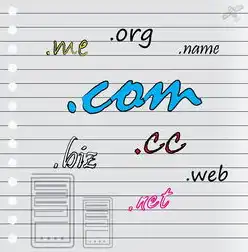
图片来源于网络,如有侵权联系删除
手动配置
如果你希望更改默认的DNS服务器,可以在操作系统中进行手动配置,以Windows为例:
- 右键点击“网络图标”,选择“打开网络和共享中心”。
- 点击左侧栏中的“更改适配器设置”。
- 右键点击你要修改的网络连接,选择“属性”。
- 双击“Internet协议版本4(TCP/IPv4)”。
- 在弹出的对话框中选择“使用下面的DNS服务器地址”,并填入新的DNS服务器IP地址。
常见问题和解决方法
- 无法解析域名:可能是因为DNS服务器不可达或者被禁用了,尝试更换其他DNS服务器或者重启路由器。
- 慢速加载页面:可能是由于选择的DNS服务器响应时间较长,考虑切换到更快的公共DNS服务器如Google DNS(8.8.8.8 和 8.8.4.4)。
- 安全风险:如果发现DNS服务器异常,建议立即更新防病毒软件并进行全盘扫描。
掌握如何查看和管理域名服务器对于保障网络安全和使用体验非常重要,无论是通过命令行还是在线工具,都能轻松获取所需的DNS信息并进行必要的调整。
标签: #怎么查看域名服务器



评论列表